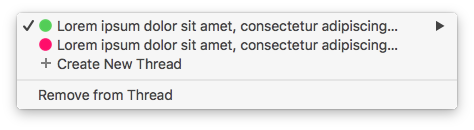Öt éve, 2012-ben döntött úgy az Adobe, hogy a dobozos termékei helyett éves licenceket kínál. A korábbi Print, Dizájn és egyéb szoftver-csomagokat felváltotta az egyet vagy mindent elve. Azaz megvehetünk egyetlen alkalmazást vagy az összeset. Az árképzést figyelve három alkalmazás esetén már jobb döntés a mindent választani. A licenc egy gépes használatot engedélyez üzembiztosan – erre még visszatérek.
Creative Cloud használat, saját tapasztalatok
A becslések szerint potenciálisan húszmillió előfizetőből 2017 nyaráig az Adobe 12,8 milliót ért el, ez utóbbiak közt nem különböztetik meg az egy szoftvert vagy az összeset előfizetőt. Nem hivatalos becslés 9 millióra teszi a minden alkalmazást választókat. A számok alapján van még növekedési potenciál, a potenciális vásárlók száma is évről-évre nő.
Saját viszonteladói tapasztalatunk az, hogy bár vannak lemorzsolódások – akik számára az éves negyedmillió forint előfizetési díj kitermelése gondot okoz, illetve alternatív szoftver-használattal is megoldható a munkájuk –, a többség megmaradt az előfizetésen, sőt, lassan de biztosan növekednek az előfizetés számok.
A Macademia nem csak mint viszonteladó érintett, de számos PR-ügynökségnél és kiadónál vagyunk jelen rendszergazdaként, így látjuk, hogy a licencelés tudatosabb munkafolyamat tervezést is hozott. Nem mindegy, hogy két teljes CC-t vesz valaki, hogy két gépen dolgozzanak Photoshop-After Effects-Premiere trióval, vagy megvesz három egy alkalmazásos licencet és azt használja.
Úgy gondolom, hogy a nagyobb cégeknél, amelyek gyakrabban alkalmaznak külsőst adott feladat elvégzésére, gyakoribb lesz a munka idejére történő licenc adás. Amikor egy PS-AI-ID-t használó ügynökségnek egy videó vágására van szüksége, akkor a külsős Adobe ID-jéhez rendelik az egyik erre az időre felszabadított licencüket.
Egy licenc – hány gép?
Egy ügyfelünk barátságtalan kérdésére jártunk utána, hogy egy CC licenc hány gépre telepíthető fel. Mi is úgy emlékeztünk, hogy kettőre, de azok egyszerre nem használhatók – klasszikusan: otthon egy gép meg a munkahelyen egy gép, vagy egy asztalira meg egy mobilra. A licenc szerződést végigolvasva (jaj!) nem találtunk utalást a gépek számára. Felcsigáztuk viszonteladónkat (Trans-Europe), akik szintén nem találtak utalást a gépek számára, ezért megkeresték hivatalos csatornájukon az Adobe-t. Akitől – és ezen mi sem lepődtünk meg – nem érkezett értelmezhető válasz, mint az, hogy a licencet Adobe ID-hez kell rendelni. Kösz!
A San josei netes helpdeskkel vívott pár hetes küzdelem után azt javasolták, hogy alkalmazzuk a CS6-nál leírtakat. Nos, ott sem szerepel semmi a gépek számára vonatkozóan. Így feladtuk ezt a "mi a hivatalos megoldás" szál bogozását. Inkább tapasztaltunk.
A tapasztalat – közel 200 licenc kezelésében voltunk eddig érintettek – az, hogy van, amikor éveken át megy hibátlanul a két gépes, akár párhuzamos(!) használat is, és van, amikor még csak elindulni sem hajlandó a második gép. A harmadik – bepróbálkoztunk – gép biztosan nem megy. Jelzem, üzemszerű körülmények közt próbáltunk, nem netről levágva, kis segéd progikkal tűzdelve... És igen gyakran jártunk úgy, hogy szoftver-frissítés után a másik gép dobta, az esetek ötödében örökre dobta a licencet.
Egyre felhősebb az Adobe jövője
A felhőn keresztül letölthető alkalmazások – Photoshop, Flash, InDesign... – továbbra is uralják az adott piacot. A webes szerkesztő eszközöknél az Adobe teljes erővel dolgozik a Flasht követő korszakon, így kíván továbbra is piacvezető maradni. És számos alkalmazással segíti a mobil app fejlesztést is.
2017. június 30., péntek
2017. június 28., szerda
Animált metró-térkép Keynote-tal
Talán az indexen volt pár hete számos gif animáció, amely megmutatta, mi különbség van egy metró-térkép és a megállók valódi elhelyezkedése között. "Ilyet én is tudok!" – gondoltam, aztán pár óra múlva finomítottam: "na jó, valami megközelítőleg hasonlót."
Az alapötlet egyszerű. Kell a netről egy sematikus metró-hálózat ábra, ez Budapest esetén nem lesz túl bonyolult. Kell a netről egy Budapest térkép, ez sem kihívás. Az elsőt át kell rajzolni Keynote elemekkel, majd az elemeket átmásolni a Budapest térképre és ott a valóságnak megfelelően nyújtani, mozgatni és torzítani. És a két térkép között a Magic Move (Varázsmozgás) áttűnést használva a Keynote elvégzi a legnehezebb melót, az animálást. A Magic Move a két dia azonos elemei közti animációjára képes.
Menet közben tanultam meg...
Az első kompromisszum a körív volt. Pár gyors tesztből kiderült, hogy a Keynote nem tud egyenesből görbét animálni. Sem a Magic Move-val, sem dián belüli mozgatással. Bár ha ez utóbbival ment volna, akkor elment volna a kedvem a rengeteg szlájdon belüli mozgatás elvégzésével.
A második meglepetés természetesen akkor ért, miután megrajzoltam a teljes sematikus térképet és elkezdtem a valódi térképen dolgozni. Az állomásokat körök jelezték, fehér két pontos körvonallal – de felirat nélkül. Az állomások közti szakaszokat pedig egyenesekből építettem fel. Általában elég volt egy egyenes, ahol tört a vonal, csak ott használtam kettőt. A Keynote, nem értettem meg pontosan milyen elgondolás alapján, lazán felcserélt három-négy állomás pöttyöt is.
Például a Deák-Astoria-Blaha hol Astoria-Deák-Blaha lett, hol meg Blaha-Astoria-Deák, attól függően – hogy nem tudom mitől függően. Így, bár a kezdet és a vég jól nézett ki, csupán a látvány volt rossz. Ráadásul nem csak az állomások keveredtek össze, hanem az állomásokat összekötő egyenesek (metró alagutak) is.
Azért, hogy a Keynote ne tekinthesse egyformának az állomásokat jelző köröket, beszámoztam őket. Ez azonnal megoldotta az animáció sorrend problémáját. Zárójelben jegyzem meg, a körökbe írt számok megjelenéséhez stílust használtam. Ez azért fontos, mert ha el szeretném rejteni a számokat, akkor elég a stílust módosítanom úgy, hogy a szám színe legyen a kör színe – igen, ahány metró-vonal, annyi stílus.
Az egyenesekbe viszont nem lehet szöveget írni, így az összeset kidobhattam és helyükre téglalap síkidomokat tettem – gondosan elnevezve, sorszámozva.
A sematikus térképpel gyorsan végeztem, hiszen a sematizmusból adódóan arányosan szerkesztett. Gondoltam én, de valójában nem. Például a függőleges kék vonalon a megállók távolsága két-három pixelt eltér. Ez szemmel még épp nem látható, de szerkesztéskor meglepő volt.
A valódi térkép esetén lustaságból itt-ott csaltam egy kicsit. A Moszkván nem pont ott van a megálló, ahová tettem, illetve volt pár állomás, amit meg kellett néznem, hogy pontosan hová is esik. Remélem, csúnya hiba nem maradt.
Minden mozog
A Magic Move az egyik leglátványosabb, ha nem a leglátványosabb diák közti áttűnés.
Az első diám a start: sematikus térkép és rajta a saját állomásaim és vonalaim. Rajzolás közben érdemes a háttérbe tett térképet halványítani – könnyebb eligazodni, hogy mi van azon, és mit rajzoltam meg én – és zárolni – hogy ne rántsam véletlenül el.
A másodikon a sematikus térkép teljesen átlátszó – Magic Move-val szépen eltűnik és marad a rajzom.
A harmadikon a másodikra már betett, de ott átlátszó normális Budapest térkép jön elő, miközben az állomások és az alagutak (téglalapok) a helyükre kerülnek.
A negyedik dián meg a térkép teljesen látható (teljes az átlátszatlanság).
A nagy kaland persze a tört vonalak mozgatása. Erre fordíthattam volna több időt is, de igazából nem a hibátlanság volt a cél. A tört vonal mindig két téglalapból tevődött ki, ezért a másik fázisban, ahol csak egy vonalnak kellett látszódnia, az egyik téglalap hosszát összenyomtam annyira, hogy egy állomás alá elrejthető legyen - az összenyomás és állomás alá tétel a Keynote / Magic Move dolga. A másik téglalapból pedig a két szomszéd állomást összekötő alagút lett.
Volt némi csábítás, hogy az Üllői út alatti hosszú egyenes szakaszt egyetlen téglalappal tudjam le, de az állomások mozgása mellett viccesen nézett ki.
Plusz
Ha valaki nem bír magával, írjon, vagy kommentbe megadott mailra elküldöm a Keynote-ot.
Az alapötlet egyszerű. Kell a netről egy sematikus metró-hálózat ábra, ez Budapest esetén nem lesz túl bonyolult. Kell a netről egy Budapest térkép, ez sem kihívás. Az elsőt át kell rajzolni Keynote elemekkel, majd az elemeket átmásolni a Budapest térképre és ott a valóságnak megfelelően nyújtani, mozgatni és torzítani. És a két térkép között a Magic Move (Varázsmozgás) áttűnést használva a Keynote elvégzi a legnehezebb melót, az animálást. A Magic Move a két dia azonos elemei közti animációjára képes.
Menet közben tanultam meg...
Az első kompromisszum a körív volt. Pár gyors tesztből kiderült, hogy a Keynote nem tud egyenesből görbét animálni. Sem a Magic Move-val, sem dián belüli mozgatással. Bár ha ez utóbbival ment volna, akkor elment volna a kedvem a rengeteg szlájdon belüli mozgatás elvégzésével.
A második meglepetés természetesen akkor ért, miután megrajzoltam a teljes sematikus térképet és elkezdtem a valódi térképen dolgozni. Az állomásokat körök jelezték, fehér két pontos körvonallal – de felirat nélkül. Az állomások közti szakaszokat pedig egyenesekből építettem fel. Általában elég volt egy egyenes, ahol tört a vonal, csak ott használtam kettőt. A Keynote, nem értettem meg pontosan milyen elgondolás alapján, lazán felcserélt három-négy állomás pöttyöt is.
Például a Deák-Astoria-Blaha hol Astoria-Deák-Blaha lett, hol meg Blaha-Astoria-Deák, attól függően – hogy nem tudom mitől függően. Így, bár a kezdet és a vég jól nézett ki, csupán a látvány volt rossz. Ráadásul nem csak az állomások keveredtek össze, hanem az állomásokat összekötő egyenesek (metró alagutak) is.
Azért, hogy a Keynote ne tekinthesse egyformának az állomásokat jelző köröket, beszámoztam őket. Ez azonnal megoldotta az animáció sorrend problémáját. Zárójelben jegyzem meg, a körökbe írt számok megjelenéséhez stílust használtam. Ez azért fontos, mert ha el szeretném rejteni a számokat, akkor elég a stílust módosítanom úgy, hogy a szám színe legyen a kör színe – igen, ahány metró-vonal, annyi stílus.
Az egyenesekbe viszont nem lehet szöveget írni, így az összeset kidobhattam és helyükre téglalap síkidomokat tettem – gondosan elnevezve, sorszámozva.
A sematikus térképpel gyorsan végeztem, hiszen a sematizmusból adódóan arányosan szerkesztett. Gondoltam én, de valójában nem. Például a függőleges kék vonalon a megállók távolsága két-három pixelt eltér. Ez szemmel még épp nem látható, de szerkesztéskor meglepő volt.
A valódi térkép esetén lustaságból itt-ott csaltam egy kicsit. A Moszkván nem pont ott van a megálló, ahová tettem, illetve volt pár állomás, amit meg kellett néznem, hogy pontosan hová is esik. Remélem, csúnya hiba nem maradt.
Minden mozog
A Magic Move az egyik leglátványosabb, ha nem a leglátványosabb diák közti áttűnés.
Az első diám a start: sematikus térkép és rajta a saját állomásaim és vonalaim. Rajzolás közben érdemes a háttérbe tett térképet halványítani – könnyebb eligazodni, hogy mi van azon, és mit rajzoltam meg én – és zárolni – hogy ne rántsam véletlenül el.
A másodikon a sematikus térkép teljesen átlátszó – Magic Move-val szépen eltűnik és marad a rajzom.
A harmadikon a másodikra már betett, de ott átlátszó normális Budapest térkép jön elő, miközben az állomások és az alagutak (téglalapok) a helyükre kerülnek.
A negyedik dián meg a térkép teljesen látható (teljes az átlátszatlanság).
A nagy kaland persze a tört vonalak mozgatása. Erre fordíthattam volna több időt is, de igazából nem a hibátlanság volt a cél. A tört vonal mindig két téglalapból tevődött ki, ezért a másik fázisban, ahol csak egy vonalnak kellett látszódnia, az egyik téglalap hosszát összenyomtam annyira, hogy egy állomás alá elrejthető legyen - az összenyomás és állomás alá tétel a Keynote / Magic Move dolga. A másik téglalapból pedig a két szomszéd állomást összekötő alagút lett.
Volt némi csábítás, hogy az Üllői út alatti hosszú egyenes szakaszt egyetlen téglalappal tudjam le, de az állomások mozgása mellett viccesen nézett ki.
Plusz
Ha valaki nem bír magával, írjon, vagy kommentbe megadott mailra elküldöm a Keynote-ot.
2017. június 26., hétfő
Helyet az SSD-n: az iTunes áthelyezése
Az SSD-n szinte soha sincs elég helyünk. Számos módon szabadíthatunk fel helyet, most azt mutatjuk meg, amikor az iTunestól, helyesebben az iTunes tárolta zenéket, mozikat, bármiket, fájlokat tesszük át külső eszközre. Előbb olvasd végig ezt a bejegyzést, aztán döntsd el, hogy szeretnéd-e. Mert nincs ingyen ebéd (se).
Indítsuk el az iTunest!
Az iTunes > Beállítások > Haladó párbeszédablakban ellenőrizzük le, hogy be van jelölve a "A fájlok másolása..." opció. Ennek hatására az iTuneshoz adott zenék, filmek az iTunes saját kezelésébe kerülnek. Ha az opció nincs bejelölve, akkor az iTunes csak azt tudja, hogy melyik zene melyik könyvtárban van. Ez utóbbi esetben az egész iTunes könyvtárat átmásolva másik lemezre a hivatkozások "szétesnek", rossz helyre, vagy nem létező könyvtárra fognak mutatni. A bejelöletlen esetben fordul az elő, hogy Finderből törlünk zenét, de az iTunes továbbra is azt hiszi és mutatja, hogy a zene lejátszható. De ha megpróbáljuk, akkor nem szólal meg és kis sárga háromszög jelzi a gondot.
Ezért mindig érdemes az opciót bejelölni, akkor is, ha nem készülünk a zenék SSD-ről történő elmozdítására.
A következő lépés az iTunes könyvtár másolása a külső eszközre. Ez, a tárolt zenék, filmek méretétől függően akár hosszú perceket is igénybe vehet.
Ha átmásoljuk az iTunes könyvtárat egy külső eszközre, akkor csak akkor tudjuk az iTunesban tárolt zenét, filmet lejátszani, ha a Machez az adott külső eszközt csatlakoztatjuk. Ha az eszköz nincs csatlakoztatva, akkor az iTunes új, üres könyvtárat hozhat létre ismét a Saját > Zene könyvtárunkban. Az iCloudban tárolt zenék lejátszásához persze nincs szükség a külső eszközre, de az iTunes működési logikája miatt ekkor is létre fogja hozni a Saját > Zene > iTunes mappát.
Gondoljuk át, tényleg az iTunes külső eszközre tételével szeretnék helyet csinálni az SSD-n?
Az iTunes > Beállítások > Haladó párbeszédablakban Módosíthatjuk az iTunes alapértelmezett könyvtárának a helyét. Azaz mutassunk rá arra a helyre a külső eszközön, ahová a teljes iTunes könyvtárat átmásoltuk.
Indítsuk el az iTunest!
Az iTunes > Beállítások > Haladó párbeszédablakban ellenőrizzük le, hogy be van jelölve a "A fájlok másolása..." opció. Ennek hatására az iTuneshoz adott zenék, filmek az iTunes saját kezelésébe kerülnek. Ha az opció nincs bejelölve, akkor az iTunes csak azt tudja, hogy melyik zene melyik könyvtárban van. Ez utóbbi esetben az egész iTunes könyvtárat átmásolva másik lemezre a hivatkozások "szétesnek", rossz helyre, vagy nem létező könyvtárra fognak mutatni. A bejelöletlen esetben fordul az elő, hogy Finderből törlünk zenét, de az iTunes továbbra is azt hiszi és mutatja, hogy a zene lejátszható. De ha megpróbáljuk, akkor nem szólal meg és kis sárga háromszög jelzi a gondot.
Ezért mindig érdemes az opciót bejelölni, akkor is, ha nem készülünk a zenék SSD-ről történő elmozdítására.
A következő lépés az iTunes könyvtár másolása a külső eszközre. Ez, a tárolt zenék, filmek méretétől függően akár hosszú perceket is igénybe vehet.
Ha átmásoljuk az iTunes könyvtárat egy külső eszközre, akkor csak akkor tudjuk az iTunesban tárolt zenét, filmet lejátszani, ha a Machez az adott külső eszközt csatlakoztatjuk. Ha az eszköz nincs csatlakoztatva, akkor az iTunes új, üres könyvtárat hozhat létre ismét a Saját > Zene könyvtárunkban. Az iCloudban tárolt zenék lejátszásához persze nincs szükség a külső eszközre, de az iTunes működési logikája miatt ekkor is létre fogja hozni a Saját > Zene > iTunes mappát.
Gondoljuk át, tényleg az iTunes külső eszközre tételével szeretnék helyet csinálni az SSD-n?
Az iTunes > Beállítások > Haladó párbeszédablakban Módosíthatjuk az iTunes alapértelmezett könyvtárának a helyét. Azaz mutassunk rá arra a helyre a külső eszközön, ahová a teljes iTunes könyvtárat átmásoltuk.
2017. június 22., csütörtök
Szövegfolyatás Pagesben – újra
A legutóbbi WWDC-s frissítéssel a Pages visszakapta a szövegfolyatási képességet. A szöveget általában egyetlen szövegdobozba írjuk, ekkor ennek a funkciónak nincs szerepe. Ha viszont kis kiadványt készítünk, és a Pages-zel lehet, akkor máris fontossá lesz. Készítsünk egy hírlevelet! Az első oldalra kitesszük a belső három cikkből egy-egy kezdőmondatnyit. És szeretnénk, ha a maradék a hátrább levő oldalakon folytatódjon. Az első oldali szövegdobozból az oda be nem férő szöveg folyjon át a második (sokadik) oldalon levő szövegdobozba.
A képen látható módon hat szövegdobozt hoztam létre, hármat zöld és hármat kék kerettel a megkülönböztethetőséghez. A Lorem Ipsumos szöveget bemásoltam az bal felső zöldbe. Természetesen nem fért bele. Ezért rákattintottam a doboz felső közepére (először megszüntettem a szövegírási állapotot, ne legyen semmi sem kiválasztva, utána kattintottam egyet a dobozra). Az üres karika zöld pöttyös lett (nincs köze a zöld oldalkerethez). Rákattintottam az alsó doboz felső közepére, az ottani kis karika is zöld pöttyösre lett. És így tovább. Zúgva folyt a szöveg dobozról dobozra, dobozból dobozba.
A már feltöltött szövegdobozok felső karikájára kattintva módosíthatjuk a szövegfolyást. Felcserélhetjük a szövegeket – az ábrán szerencsétlen módon ugyanaz a zöld és a bíbor szöveg. De megváltoztathatjuk a sorrendet is, ahogy egy szöveg a dobozain áthalad.
Bezzeg a mi időnkben
Ahogy a címben írtam, ezzel a képességgel a Pages már rendelkezett egyszer, tehát hűháról meg hanyatt esésről szó sem lehet. Amellett, hogy örülünk, hogy újra van szövegfolyatás, nagyon jó lenne, ha újra lehetne kettőnél több oldalas kiadványokat szerkeszteni. Egy hírlevél nem két oldalas, kedves Apple. Persze, létezik erőszak, létezik trükk, de. És ha már Pagesben folyatom, miért nem tudom a másik két iWorksben is?
A képen látható módon hat szövegdobozt hoztam létre, hármat zöld és hármat kék kerettel a megkülönböztethetőséghez. A Lorem Ipsumos szöveget bemásoltam az bal felső zöldbe. Természetesen nem fért bele. Ezért rákattintottam a doboz felső közepére (először megszüntettem a szövegírási állapotot, ne legyen semmi sem kiválasztva, utána kattintottam egyet a dobozra). Az üres karika zöld pöttyös lett (nincs köze a zöld oldalkerethez). Rákattintottam az alsó doboz felső közepére, az ottani kis karika is zöld pöttyösre lett. És így tovább. Zúgva folyt a szöveg dobozról dobozra, dobozból dobozba.
A már feltöltött szövegdobozok felső karikájára kattintva módosíthatjuk a szövegfolyást. Felcserélhetjük a szövegeket – az ábrán szerencsétlen módon ugyanaz a zöld és a bíbor szöveg. De megváltoztathatjuk a sorrendet is, ahogy egy szöveg a dobozain áthalad.
Bezzeg a mi időnkben
Ahogy a címben írtam, ezzel a képességgel a Pages már rendelkezett egyszer, tehát hűháról meg hanyatt esésről szó sem lehet. Amellett, hogy örülünk, hogy újra van szövegfolyatás, nagyon jó lenne, ha újra lehetne kettőnél több oldalas kiadványokat szerkeszteni. Egy hírlevél nem két oldalas, kedves Apple. Persze, létezik erőszak, létezik trükk, de. És ha már Pagesben folyatom, miért nem tudom a másik két iWorksben is?
2017. június 20., kedd
Apró ajándék Pages, Numbers és Keynote használóknak
A képen láthatóhoz hasonló rajzokkal, ábrákkal, ikonokkal bővült a három Maces irodai alkalmazás, de megmaradt az alap síkidom készlet is. Ennek örülünk, és bízunk, hogy nem a CorelDrawsodás útjára léptünk.
Mielőtt a Corelesedést kifejteném, a képen látható módon érhetők el a rajzok. Nem olvastam róla, de szép lenne, ha további készletekkel, third-party gyártásban bővülhetne. Korábban több lapozással az alap idomok – négyzet, kör, beszéd-buborék – volt külön színekkel elérhető, most az átszínezés a mi feladatunk.
CorelDrawsodás
Hajdanán volt a CorelDraw, valamikor a 90-es években. A pofik persze Illustratort használatak már akkor is. De a Corel egyszerűbb volt, barátságosabb. És tizensok floppy lemezen rengeteg, az Apple által most bemutatotthoz hasonló, egyszínű illetve színes illusztrációra használható rajzot adott közre. Ezzel a vizuális kultúrára soha ki nem hevert csapást mért. Talán ez volt az egyik ok, amiért a Corelt egy magára adó grafikus a szájára nem veszi, a gépére fel nem telepíti. Jegyezzük meg, a Corel él és virul.
Mielőtt a Corelesedést kifejteném, a képen látható módon érhetők el a rajzok. Nem olvastam róla, de szép lenne, ha további készletekkel, third-party gyártásban bővülhetne. Korábban több lapozással az alap idomok – négyzet, kör, beszéd-buborék – volt külön színekkel elérhető, most az átszínezés a mi feladatunk.
CorelDrawsodás
Hajdanán volt a CorelDraw, valamikor a 90-es években. A pofik persze Illustratort használatak már akkor is. De a Corel egyszerűbb volt, barátságosabb. És tizensok floppy lemezen rengeteg, az Apple által most bemutatotthoz hasonló, egyszínű illetve színes illusztrációra használható rajzot adott közre. Ezzel a vizuális kultúrára soha ki nem hevert csapást mért. Talán ez volt az egyik ok, amiért a Corelt egy magára adó grafikus a szájára nem veszi, a gépére fel nem telepíti. Jegyezzük meg, a Corel él és virul.
2017. június 16., péntek
AI meg a beszélő hangszóró
Lassan két hetes távlatból értékelhetjük a WWDC-n bemutatott újdonságokat. Egyre több elemző véli úgy, hogy az egyik legfontosabb téma a mesterséges intelligencia volt. És e területen az Apple az élbolyban halad.
Azért érdemes amúgy várni jó pár napot a fontossági sorrend felállításával, mert akkor nem járunk úgy, ahogy én. Jobs prezijei lenyűgöztek, szegény Tim Cooké számomra mindig izzadság szagú utánzások – inkább találna ki egy neki jobban fekvő módot –, nem is szoktam megnézni őket. A másnapi összefoglalók egyedül a "beszélő hangszórót" említették, mutatták. Mire azt gondoltam, hogy ha ez volt a nagy durranás, akkor nem vesztettem sokat, a többit elmondja a net meg az Apple honlapja. Valójában a "beszélő hangszóró", mint eszköz, nem egy nagy wastisdas, de a technológia, amit miatta fejlesztenek, a mesterséges intelligencia, az igen.
A digitális életünk hangvezérlésére készülő HomePod Siri erősítésére az Apple fejlesztői környezetet adott ki. Így a képfelismerést beépíteni, fejleszteni szándékozók jelentős "központi" támogatást kapnak az Apple rendszerétől. Meg persze az Apple is tőlük.
Két látomásom is volt.
Az egyikben a TEK töri rá az ajtót a lakásban magukra hagyott Apple Siri, Amazon Alexa és Google (még nincs beceneve) eszközökre, mert hangosan ordítoznak egymással a "Melyik a jobb rendszer?" kérdésen összeveszve.
A másikban Siri megértette magyar nyelven feltett kérdésemet és magyarul válaszolt. Szóval az jó lenne, ha a kocsiban ülve hallom, hogy sms-t kaptam, és akkor rákérdeznék:
- Siri! Olvasd fel az utolsó sms-em!
- (megteszti)
- Siri! Írd meg neki, hogy köszönjük a hat iMaces megrendelést!
Azért érdemes amúgy várni jó pár napot a fontossági sorrend felállításával, mert akkor nem járunk úgy, ahogy én. Jobs prezijei lenyűgöztek, szegény Tim Cooké számomra mindig izzadság szagú utánzások – inkább találna ki egy neki jobban fekvő módot –, nem is szoktam megnézni őket. A másnapi összefoglalók egyedül a "beszélő hangszórót" említették, mutatták. Mire azt gondoltam, hogy ha ez volt a nagy durranás, akkor nem vesztettem sokat, a többit elmondja a net meg az Apple honlapja. Valójában a "beszélő hangszóró", mint eszköz, nem egy nagy wastisdas, de a technológia, amit miatta fejlesztenek, a mesterséges intelligencia, az igen.
A digitális életünk hangvezérlésére készülő HomePod Siri erősítésére az Apple fejlesztői környezetet adott ki. Így a képfelismerést beépíteni, fejleszteni szándékozók jelentős "központi" támogatást kapnak az Apple rendszerétől. Meg persze az Apple is tőlük.
Két látomásom is volt.
Az egyikben a TEK töri rá az ajtót a lakásban magukra hagyott Apple Siri, Amazon Alexa és Google (még nincs beceneve) eszközökre, mert hangosan ordítoznak egymással a "Melyik a jobb rendszer?" kérdésen összeveszve.
A másikban Siri megértette magyar nyelven feltett kérdésemet és magyarul válaszolt. Szóval az jó lenne, ha a kocsiban ülve hallom, hogy sms-t kaptam, és akkor rákérdeznék:
- Siri! Olvasd fel az utolsó sms-em!
- (megteszti)
- Siri! Írd meg neki, hogy köszönjük a hat iMaces megrendelést!
2017. június 6., kedd
High! Sierra
Összefoglalva: senki sem kapott infarktust tegnap Tim Cook WWDC megnyitója alatt. Ha valaki bealudt: respect. A CNN és a Euronews csupán a beszélő hangszóróról szólt idén – ez szerintem szomorúan kevés, de jogos. Én itt az engem érdeklő újdonságokat veszem sorra, ezért az új macOS verzióval, a High Sierrával kezdünk. A Mac OS életében egyszer már megesett, hogy a egymást követő oprendszer hasonló nevet viselt: a Leopárdra jött a Hóleopárd – bár biológiai rendszertanilag semmi sem volt rendben a vadállatok latin, magyar és angol neve körül. Most legalább ilyen gond nincs.
Ősszel meglátjuk. Már most szólok, aki nem fejlesztő, annak nem kell első nap telepíteni az új oprendszert!
- Apple File System
Semmi meglepő. Új fájlkezelőről szóló gondolatokhoz csupán annyit: a Finder a legöregebb Mac alkalmazás – és ezzel kezeljük a fájlokat Macen (alapértelmezett). - HEVC (High Efficiency Video Coding, rövidítve: H.265)
Negyven százalékkal jobb, mint a h.264. Amiről anno azt mondták, ennél nincs jobb – adatvesztés nélküli videokódolás. Az igazi kérdés az, hogy nem Macen mivel lehet majd lejtászani? Facebook, YouTube befogadja-e? Ennek persze akár utána is nézhettem volna, de lusta vagyok, és kibírom őszig, amikor majd kiderül.) - VR – ez hiánypótlás volt, nem iránymutatás.
- Fotók
- Az Oldalsáv mindig látható lesz. A mi tapasztalatunk az, hogy aki nem jött rá, hogy lehet előhívni, az átkozta az Apple-t. Egy jópont.
- Lassan jön vissza a képek kötegelt kezelése, az az, amikor kiválasztott képeken azonos műveletet lehet végezni. És ehhez össze-vissza lehet képeket kiválogatni.
- Aperture. Az Apple eldobott és szinte megtagadott profi fotókezelőjéből egyre több dolog szivárog vissza a Fotókba. Egy jópont. Ami messze nem írja felül az Aperture kinyírása feletti bosszúságot. Az Adobe Lightroom meg a sarokban röhög.
- Ahogy anno a Fotók előd iPhoto-ban, úgy majd már a Fotókban is lehet külső képszerkesztőt, Photoshopot használni.
- Safari
- A Safari blokkolni próbálja majd a néven nem nevezett Google és FB felhasználó-követést, hogy kevesebb hirdetést kapjunk böngészési szokásaink alapján. Remélem, kikapcsolható lesz. Pro- és kontra.
- Böngésző szinten lesz letiltható az automatikus videó-lejátszás (szia FB, újra!). Saját tapasztalat alapján alig két százalék blokkolja jelenleg például az FB videók autolejátszást.
- Reader view. Választható, hogy egy cikk vagy oldal miként jelenjen meg, ha van "reader view" nézete. A reader view esetén csak a cikk látható, a böngésző az oldal kódolását értelmezve elrejt minden hirdetést és egyéb elemet, maga a cikk pedig szép, könnyen olvasható, nagybetűs. Bár néha hiányzik a cikk egy-két része – a felismerő sem tökéletes.
- Siri
Többet tud. Van minél. Majd kiderül, hogy ez mire elég, használható-e már. És az is, hogy magyarul megtanult-e már. - iCloud
Fájlmegosztás. Jó reggelt kíván a Google, a One Drive, a Dropbox, a Box. Meg az iCloud Drive – körülményesen, de eddig is lehetett fájlt megosztani.
Lesz családi iCloud Drive: jó pont. 200GB-2TB kapacitással. - Mail. Keresésben lesz kiemelt találat, ahogy a Spotlightban.
Ősszel meglátjuk. Már most szólok, aki nem fejlesztő, annak nem kell első nap telepíteni az új oprendszert!
2017. június 4., vasárnap
Aki megmászta az El Capitant
Alex Honnold hegy- és sziklamászó biztosító-kötél és minden más segédeszköz nélkül megmászta a korábbi Mac OS operációs rendszernek nevet adó sziklafalat Kaliforniában. Az El Capitant. Négy óra alatt ért fel a 914 méter magas fal tetejére. Hétvégi bejegyzés a National Geographic nyomában.
2017. június 1., csütörtök
Honlap jelszó visszakeresés iPhone-on [videó]
Persze nem csak iPhone-on, hanem bármely iOS eszközön. Erről szól ez a rövid videó. Ez persze azt is jelenti, hogy amikor a telefonunk idegen kézbe kerül, akkor a jelszavak is elérhetők, ha nincs védve a telefon értelmes jelszóval. És ha a jelszavak megvannak, akkor szinte a teljes netes létünket vihetik.